Peugeot Boxer 2002.5 Handleiding (in Dutch)
Manufacturer: PEUGEOT, Model Year: 2002.5, Model line: Boxer, Model: Peugeot Boxer 2002.5Pages: 182, PDF Size: 2.81 MB
Page 81 of 182
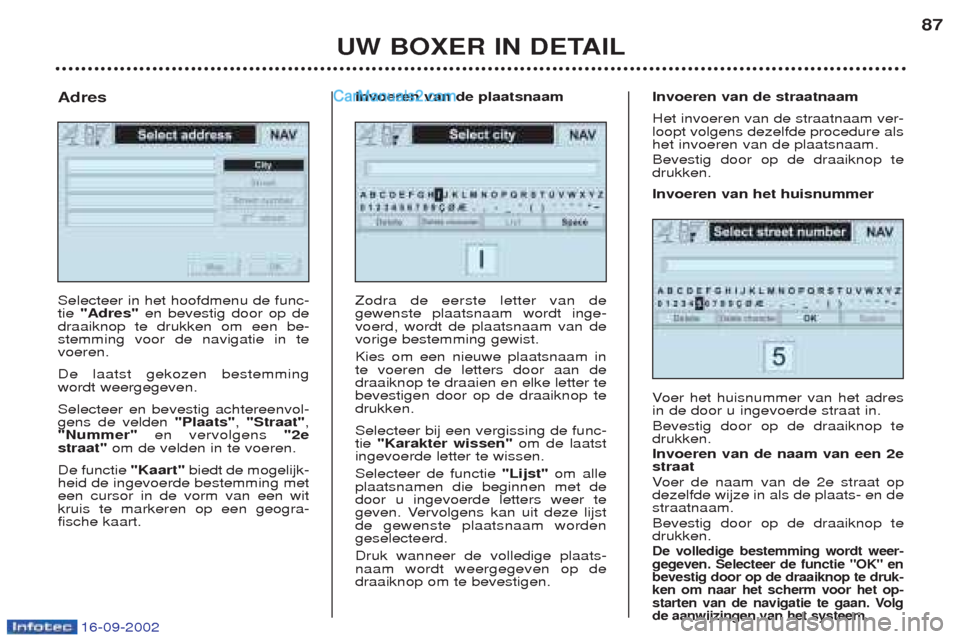
16-09-2002
UW BOXER IN DETAIL87
Selecteer in het hoofdmenu de func- tie
"Adres" en bevestig door op de
draaiknop te drukken om een be-stemming voor de navigatie in tevoeren. De laatst gekozen bestemming wordt weergegeven. Selecteer en bevestig achtereenvol- gens de velden "Plaats", "Straat" ,
"Nummer" en vervolgens "2e
straat" om de velden in te voeren.
De functie "Kaart"biedt de mogelijk-
heid de ingevoerde bestemming meteen cursor in de vorm van een witkruis te markeren op een geogra-fische kaart.
Adres
Zodra de eerste letter van degewenste plaatsnaam wordt inge-voerd, wordt de plaatsnaam van devorige bestemming gewist. Kies om een nieuwe plaatsnaam in te voeren de letters door aan dedraaiknop te draaien en elke letter tebevestigen door op de draaiknop tedrukken. Selecteer bij een vergissing de func- tie "Karakter wissen" om de laatst
ingevoerde letter te wissen. Selecteer de functie "Lijst"om alle
plaatsnamen die beginnen met de door u ingevoerde letters weer te
geven. Vervolgens kan uit deze lijstde gewenste plaatsnaam wordengeselecteerd. Druk wanneer de volledige plaats- naam wordt weergegeven op dedraaiknop om te bevestigen.
Invoeren van de plaatsnaam
Invoeren van het huisnummer Voer het huisnummer van het adres
in de door u ingevoerde straat in. Bevestig door op de draaiknop te drukken. Invoeren van de naam van een 2e straat V oer de naam van de 2e straat op
dezelfde wijze in als de plaats- en de straatnaam. Bevestig door op de draaiknop te drukken.
De volledige bestemming wordt weer-gegeven. Selecteer de functie "OK" enbevestig door op de draaiknop te druk-ken om naar het scherm voor het op-
starten van de navigatie te gaan. Volgde aanwijzingen van het systeem.
Invoeren van de straatnaam Het invoeren van de straatnaam ver- loopt volgens dezelfde procedure alshet invoeren van de plaatsnaam. Bevestig door op de draaiknop te drukken.
Page 82 of 182
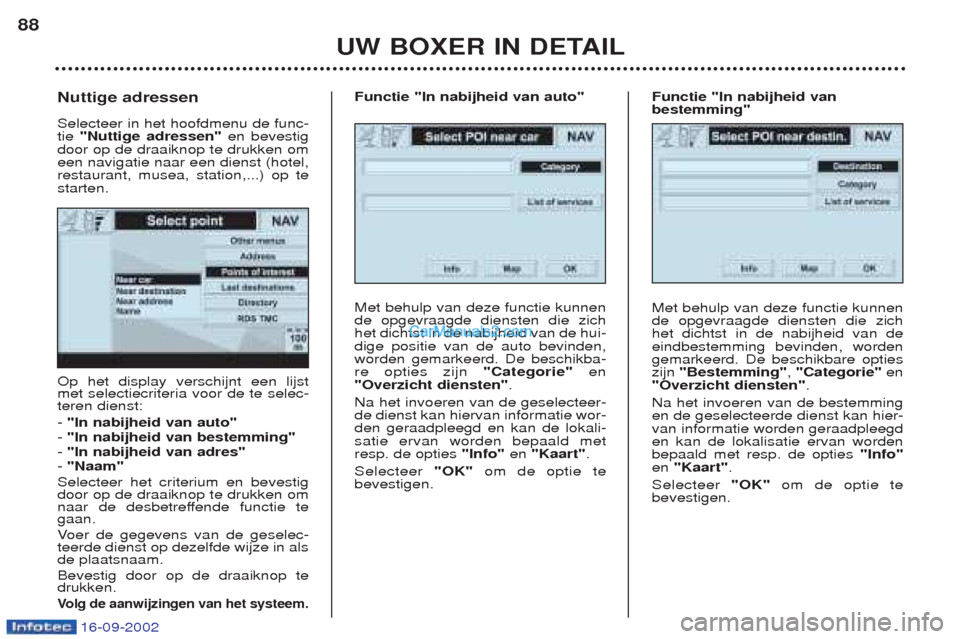
16-09-2002
UW BOXER IN DETAIL
88
Op het display verschijnt een lijst met selectiecriteria voor de te selec-teren dienst: -
"In nabijheid van auto"
- "In nabijheid van bestemming"
- "In nabijheid van adres"
- "Naam"
Selecteer het criterium en bevestig door op de draaiknop te drukken om
naar de desbetreffende functie tegaan. V oer de gegevens van de geselec-
teerde dienst op dezelfde wijze in als de plaatsnaam. Bevestig door op de draaiknop te drukken.
V olg de aanwijzingen van het systeem.
Nuttige adressen Selecteer in het hoofdmenu de func- tie "Nuttige adressen" en bevestig
door op de draaiknop te drukken omeen navigatie naar een dienst (hotel,restaurant, musea, station,...) op testarten.
Met behulp van deze functie kunnende opgevraagde diensten die zichhet dichtst in de nabijheid van de hui-dige positie van de auto bevinden,worden gemarkeerd. De beschikba-re opties zijn "Categorie"en
"Overzicht diensten" .
Na het invoeren van de geselecteer-de dienst kan hiervan informatie wor-den geraadpleegd en kan de lokali-satie ervan worden bepaald metresp. de opties "Info"en "Kaart" .
Selecteer "OK"om de optie te
bevestigen.
Functie "In nabijheid van auto"
Met behulp van deze functie kunnende opgevraagde diensten die zichhet dichtst in de nabijheid van deeindbestemming bevinden, wordengemarkeerd. De beschikbare optieszijn "Bestemming" , "Categorie" en
"Overzicht diensten" .
Na het invoeren van de bestemmingen de geselecteerde dienst kan hier-van informatie worden geraadpleegden kan de lokalisatie ervan wordenbepaald met resp. de opties "Info"
en "Kaart" .
Selecteer "OK"om de optie te
bevestigen.
Functie "In nabijheid vanbestemming"
Page 83 of 182
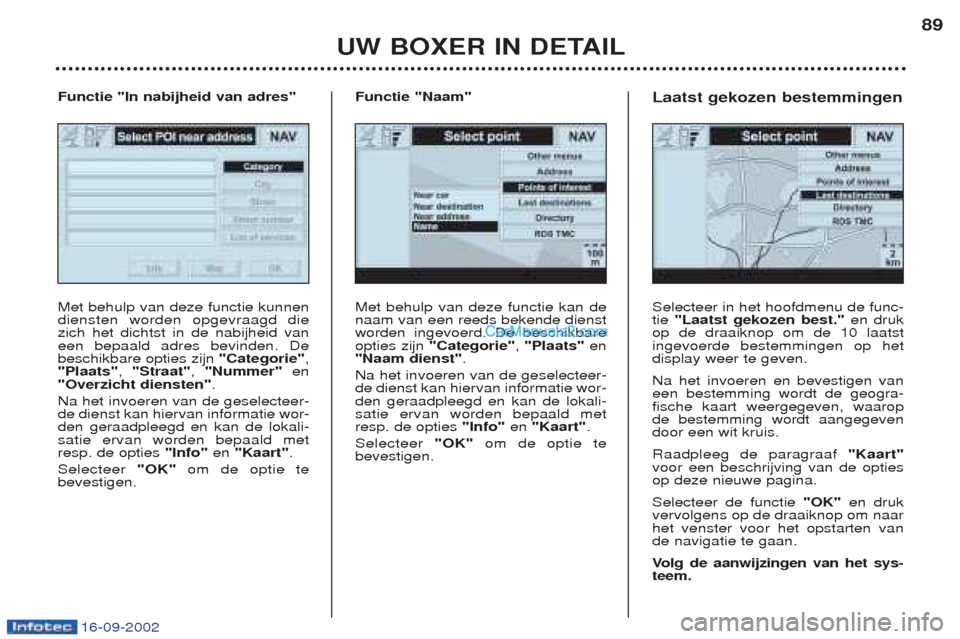
16-09-2002
UW BOXER IN DETAIL89
Met behulp van deze functie kan de naam van een reeds bekende dienstworden ingevoerd. De beschikbareopties zijn
"Categorie" , "Plaats" en
"Naam dienst" .
Na het invoeren van de geselecteer-de dienst kan hiervan informatie wor-den geraadpleegd en kan de lokali-satie ervan worden bepaald metresp. de opties "Info"en "Kaart" .
Selecteer "OK"om de optie te
bevestigen.
Functie "Naam"
Met behulp van deze functie kunnendiensten worden opgevraagd diezich het dichtst in de nabijheid vaneen bepaald adres bevinden. Debeschikbare opties zijn "Categorie",
"Plaats" , "Straat" , "Nummer" en
"Overzicht diensten" .
Na het invoeren van de geselecteer-de dienst kan hiervan informatie wor-den geraadpleegd en kan de lokali-satie ervan worden bepaald metresp. de opties "Info"en "Kaart" .
Selecteer "OK"om de optie te
bevestigen.
Functie "In nabijheid van adres"
Selecteer in het hoofdmenu de func-tie "Laatst gekozen best." en druk
op de draaiknop om de 10 laatstingevoerde bestemmingen op hetdisplay weer te geven. Na het invoeren en bevestigen van een bestemming wordt de geogra-fische kaart weergegeven, waaropde bestemming wordt aangegevendoor een wit kruis. Raadpleeg de paragraaf "Kaart"
voor een beschrijving van de opties op deze nieuwe pagina. Selecteer de functie "OK"en druk
vervolgens op de draaiknop om naar het venster voor het opstarten vande navigatie te gaan. V olg de aanwijzingen van het sys-
teem.
Laatst gekozen bestemmingen
Page 84 of 182
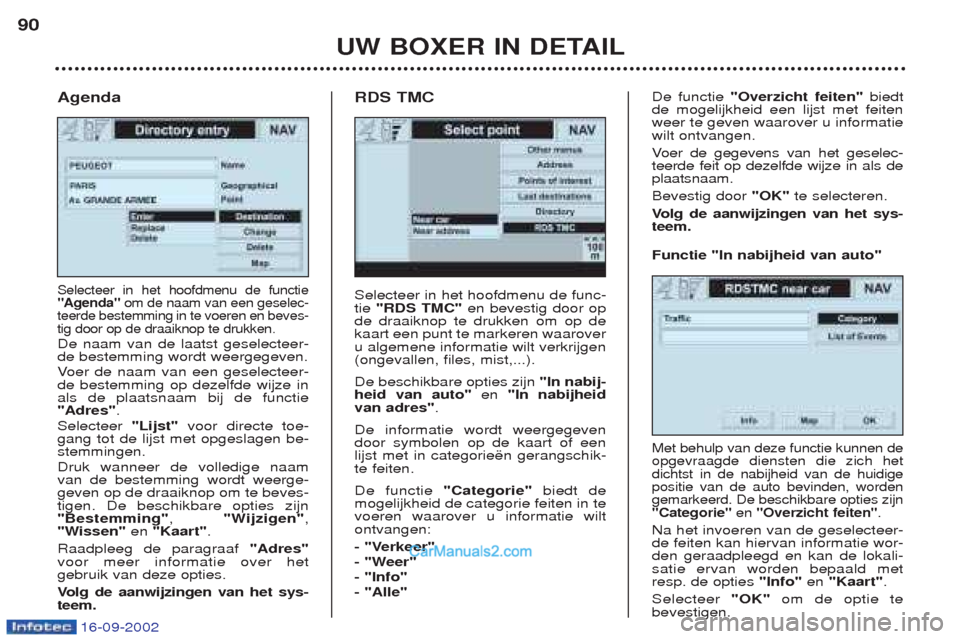
16-09-2002
UW BOXER IN DETAIL
90
Selecteer in het hoofdmenu de func- tie
"RDS TMC" en bevestig door op
de draaiknop te drukken om op dekaart een punt te markeren waaroveru algemene informatie wilt verkrijgen(ongevallen, files, mist,...). De beschikbare opties zijn "In nabij-
heid van auto" en "In nabijheid
van adres" .
De informatie wordt weergegeven door symbolen op de kaart of eenlijst met in categorie‘n gerangschik-te feiten. De functie "Categorie" biedt de
mogelijkheid de categorie feiten in te voeren waarover u informatie wiltontvangen:
- "Verkeer"
- "Weer"- "Info"- "Alle" De functie
"Overzicht feiten" biedt
de mogelijkheid een lijst met feiten weer te geven waarover u informatiewilt ontvangen. V oer de gegevens van het geselec-
teerde feit op dezelfde wijze in als de plaatsnaam. Bevestig door "OK"te selecteren.
V olg de aanwijzingen van het sys-
teem.
RDS TMCSelecteer in het hoofdmenu de functie "Agenda"
om de naam van een geselec-
teerde bestemming in te voeren en beves-tig door op de draaiknop te drukken.
De naam van de laatst geselecteer-de bestemming wordt weergegeven. V oer de naam van een geselecteer-
de bestemming op dezelfde wijze in als de plaatsnaam bij de functie"Adres" .
Selecteer "Lijst"voor directe toe-
gang tot de lijst met opgeslagen be-stemmingen. Druk wanneer de volledige naam van de bestemming wordt weerge-geven op de draaiknop om te beves-tigen. De beschikbare opties zijn"Bestemming" , "Wijzigen" ,
"Wissen" en "Kaart" .
Raadpleeg de paragraaf "Adres"
voor meer informatie over hetgebruik van deze opties. V olg de aanwijzingen van het sys-
teem.
Agenda
Met behulp van deze functie kunnen de opgevraagde diensten die zich hetdichtst in de nabijheid van de huidigepositie van de auto bevinden, wordengemarkeerd. De beschikbare opties zijn"Categorie"
en "Overzicht feiten" .
Na het invoeren van de geselecteer-de feiten kan hiervan informatie wor-den geraadpleegd en kan de lokali-satie ervan worden bepaald metresp. de opties "Info"en "Kaart" .
Selecteer "OK"om de optie te
bevestigen.
Functie "In nabijheid van auto"
Page 85 of 182
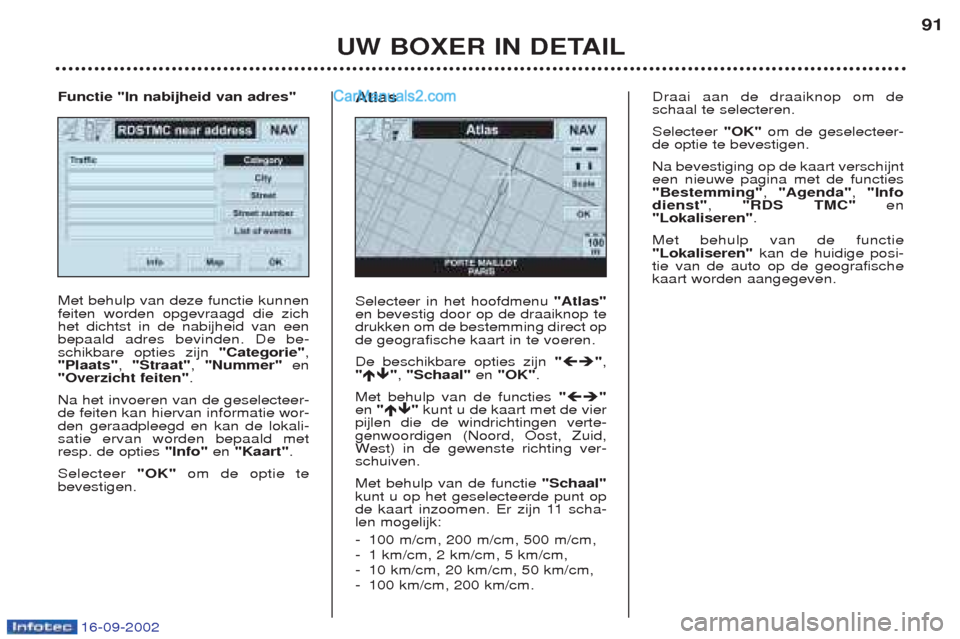
16-09-2002
UW BOXER IN DETAIL91
Met behulp van deze functie kunnen feiten worden opgevraagd die zichhet dichtst in de nabijheid van eenbepaald adres bevinden. De be-schikbare opties zijn
"Categorie",
"Plaats" , "Straat" , "Nummer" en
"Overzicht feiten" .
Na het invoeren van de geselecteer-de feiten kan hiervan informatie wor-den geraadpleegd en kan de lokali-satie ervan worden bepaald metresp. de opties "Info"en "Kaart" .
Selecteer "OK"om de optie te
bevestigen.
Functie "In nabijheid van adres"
Selecteer in het hoofdmenu "Atlas"
en bevestig door op de draaiknop tedrukken om de bestemming direct opde geografische kaart in te voeren. De beschikbare opties zijn "�� ",
" �� ", "Schaal" en "OK" .
Met behulp van de functies "�� "
en "�� "kunt u de kaart met de vier
pijlen die de windrichtingen verte- genwoordigen (Noord, Oost, Zuid,W est) in de gewenste richting ver-
schuiven. Met behulp van de functie "Schaal"
kunt u op het geselecteerde punt op
de kaart inzoomen. Er zijn 11 scha-len mogelijk: - 100 m/cm, 200 m/cm, 500 m/cm,
-1 km/cm, 2 km/cm, 5 km/cm,
- 10 km/cm, 20 km/cm, 50 km/cm,
- 100 km/cm, 200 km/cm.
Atlas
Draai aan de draaiknop om de schaal te selecteren. Selecteer
"OK"om de geselecteer-
de optie te bevestigen.Na bevestiging op de kaart verschijnt een nieuwe pagina met de functies"Bestemming" , "Agenda" , "Info
dienst" , "RDS TMC" en
"Lokaliseren" .
Met behulp van de functie"Lokaliseren" kan de huidige posi-
tie van de auto op de geografischekaart worden aangegeven.
Page 86 of 182
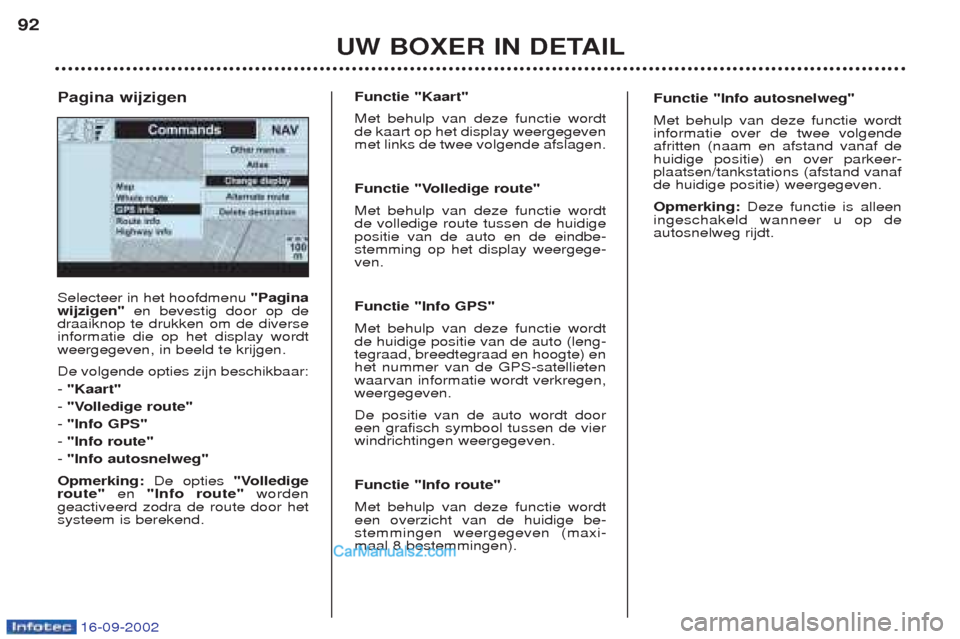
16-09-2002
UW BOXER IN DETAIL
92
Selecteer in het hoofdmenu
"Pagina
wijzigen" en bevestig door op de
draaiknop te drukken om de diverse informatie die op het display wordtweergegeven, in beeld te krijgen. De volgende opties zijn beschikbaar: - "Kaart"
- "Volledige route"
- "Info GPS"
- "Info route"
- "Info autosnelweg"
Opmerking: De opties "Volledige
route" en "Info route" worden
geactiveerd zodra de route door het systeem is berekend.
Pagina wijzigen
Functie "Kaart" Met behulp van deze functie wordt de kaart op het display weergegevenmet links de twee volgende afslagen.
Functie "Volledige route" Met behulp van deze functie wordt de volledige route tussen de huidigepositie van de auto en de eindbe-stemming op het display weergege-ven. Functie "Info GPS" Met behulp van deze functie wordt de huidige positie van de auto (leng-tegraad, breedtegraad en hoogte) enhet nummer van de GPS-satellietenwaarvan informatie wordt verkregen,weergegeven. De positie van de auto wordt door een grafisch symbool tussen de vierwindrichtingen weergegeven. Functie "Info route" Met behulp van deze functie wordt een overzicht van de huidige be-stemmingen weergegeven (maxi-maal 8 bestemmingen). Functie "Info autosnelweg" Met behulp van deze functie wordt informatie over de twee volgendeafritten (naam en afstand vanaf dehuidige positie) en over parkeer-plaatsen/tankstations (afstand vanafde huidige positie) weergegeven. Opmerking:
Deze functie is alleen
ingeschakeld wanneer u op de autosnelweg rijdt.
Page 87 of 182
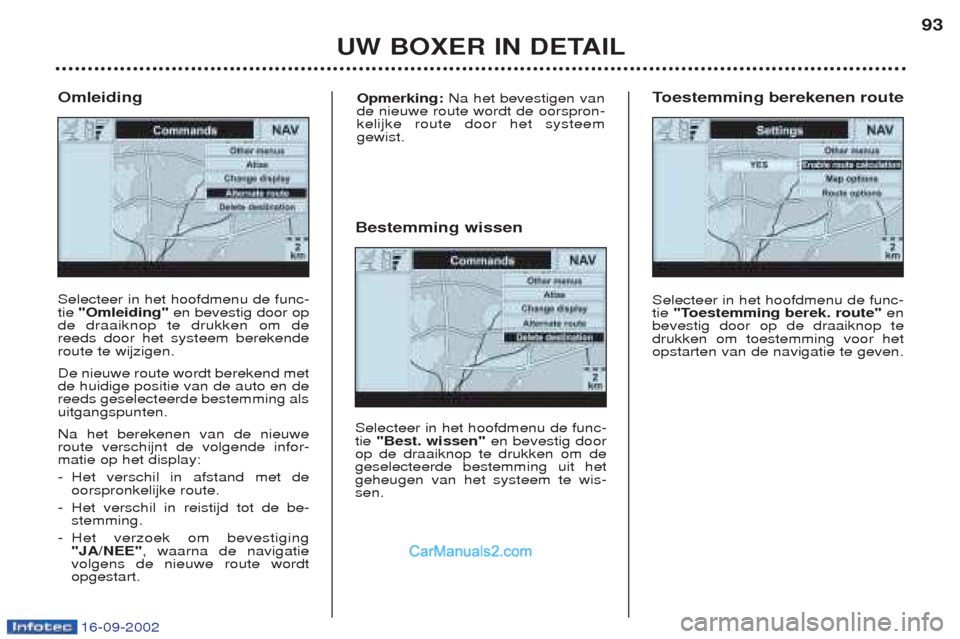
16-09-2002
UW BOXER IN DETAIL93
Selecteer in het hoofdmenu de func- tie
"Omleiding" en bevestig door op
de draaiknop te drukken om dereeds door het systeem berekenderoute te wijzigen. De nieuwe route wordt berekend met de huidige positie van de auto en dereeds geselecteerde bestemming alsuitgangspunten. Na het berekenen van de nieuwe route verschijnt de volgende infor-matie op het display: - Het verschil in afstand met de oorspronkelijke route.
- Het verschil in reistijd tot de be-stemming.
- Het verzoek om bevestiging"JA/NEE" , waarna de navigatie
volgens de nieuwe route wordtopgestart.
Omleiding
Selecteer in het hoofdmenu de func-tie "Best. wissen" en bevestig door
op de draaiknop te drukken om degeselecteerde bestemming uit hetgeheugen van het systeem te wis-sen.
Bestemming wissen
Selecteer in het hoofdmenu de func-tie "Toestemming berek. route" en
bevestig door op de draaiknop tedrukken om toestemming voor hetopstarten van de navigatie te geven.
T
oestemming berekenen route
Opmerking: Na het bevestigen van
de nieuwe route wordt de oorspron- kelijke route door het systeemgewist.
Page 88 of 182
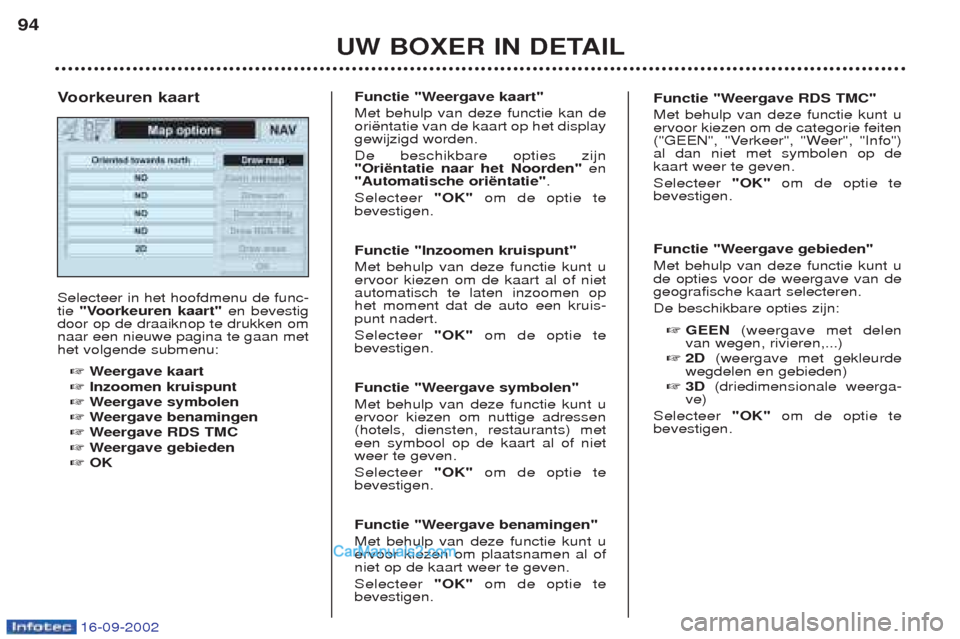
16-09-2002
UW BOXER IN DETAIL
94
Selecteer in het hoofdmenu de func- tie
"Voorkeuren kaart" en bevestig
door op de draaiknop te drukken omnaar een nieuwe pagina te gaan methet volgende submenu:
☞ Weergave kaart
☞ Inzoomen kruispunt
☞ Weergave symbolen
☞ Weergave benamingen
☞ Weergave RDS TMC
☞ Weergave gebieden
☞ OK
V
oorkeuren kaart Functie "Weergave kaart" Met behulp van deze functie kan de ori‘ntatie van de kaart op het displaygewijzigd worden. De beschikbare opties zijn "Oriëntatie naar het Noorden"
en
"Automatische oriëntatie" .
Selecteer "OK"om de optie te
bevestigen. Functie "Inzoomen kruispunt" Met behulp van deze functie kunt u ervoor kiezen om de kaart al of nietautomatisch te laten inzoomen ophet moment dat de auto een kruis-punt nadert. Selecteer "OK"om de optie te
bevestigen.
Functie "Weergave symbolen" Met behulp van deze functie kunt u ervoor kiezen om nuttige adressen(hotels, diensten, restaurants) meteen symbool op de kaart al of nietweer te geven. Selecteer "OK"om de optie te
bevestigen.
Functie "Weergave benamingen" Met behulp van deze functie kunt u ervoor kiezen om plaatsnamen al ofniet op de kaart weer te geven. Selecteer "OK"om de optie te
bevestigen.
Functie "Weergave RDS TMC" Met behulp van deze functie kunt u ervoor kiezen om de categorie feiten
("GEEN", "Verkeer", "Weer", "Info")al dan niet met symbolen op dekaart weer te geven. Selecteer "OK"om de optie te
bevestigen.
Functie "Weergave gebieden" Met behulp van deze functie kunt u de opties voor de weergave van degeografische kaart selecteren. De beschikbare opties zijn:
☞ GEEN (weergave met delen
van wegen, rivieren,...)
☞ 2D (weergave met gekleurde
wegdelen en gebieden)
☞ 3D (driedimensionale weerga-
ve)
Selecteer "OK"om de optie te
bevestigen.
Page 89 of 182
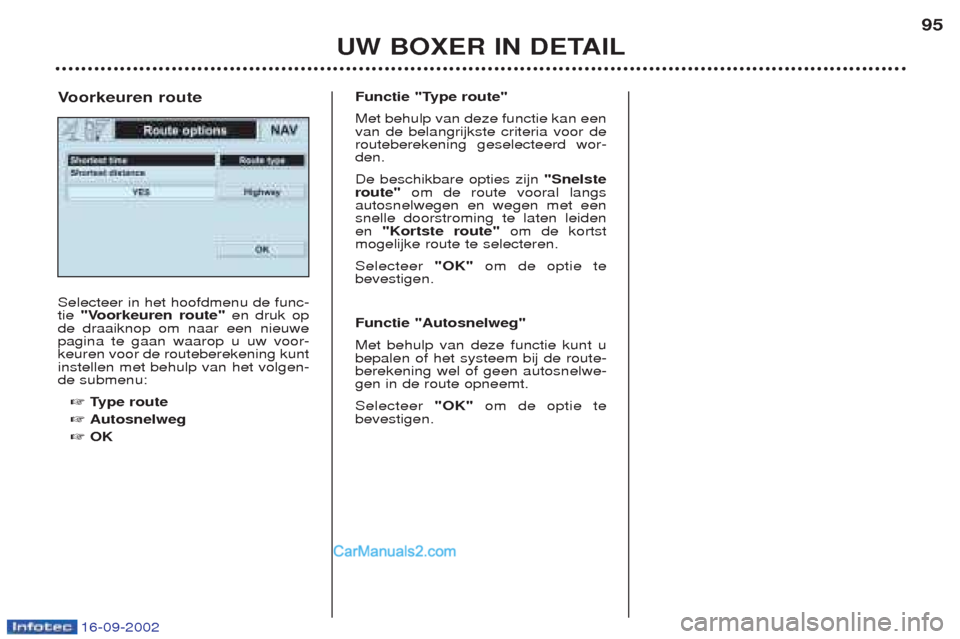
16-09-2002
UW BOXER IN DETAIL95
Selecteer in het hoofdmenu de func- tie
"Voorkeuren route" en druk op
de draaiknop om naar een nieuwepagina te gaan waarop u uw voor-keuren voor de routeberekening kuntinstellen met behulp van het volgen-de submenu:
☞ Type route
☞ Autosnelweg
☞ OK
V
oorkeuren route
Functie "Type route" Met behulp van deze functie kan een van de belangrijkste criteria voor derouteberekening geselecteerd wor-den. De beschikbare opties zijn "Snelste
route" om de route vooral langs
autosnelwegen en wegen met een snelle doorstroming te laten leidenen "Kortste route" om de kortst
mogelijke route te selecteren. Selecteer "OK"om de optie te
bevestigen. Functie "Autosnelweg" Met behulp van deze functie kunt u bepalen of het systeem bij de route-berekening wel of geen autosnelwe-gen in de route opneemt. Selecteer "OK"om de optie te
bevestigen.
Page 90 of 182
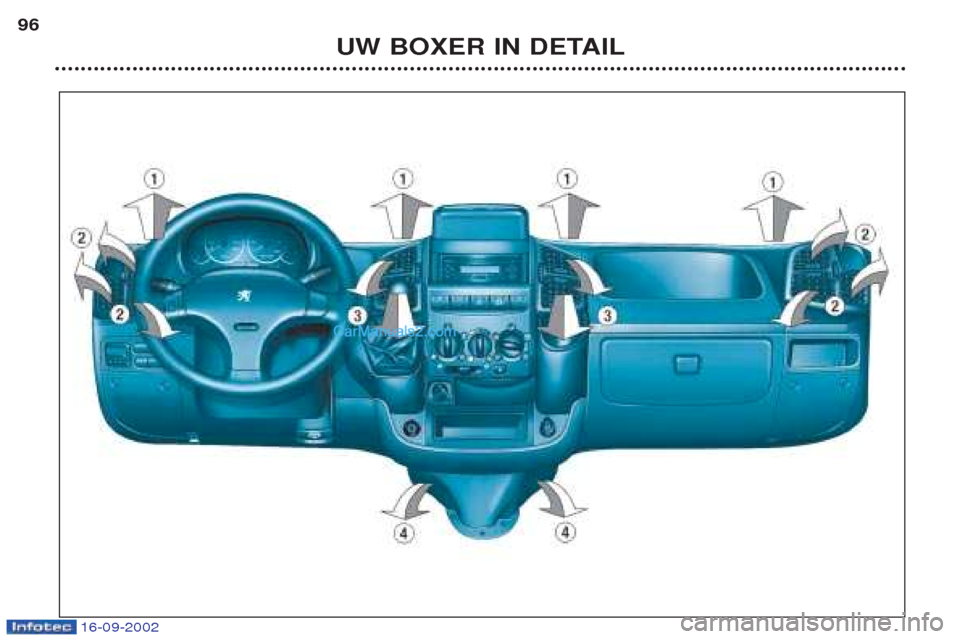
16-09-2002
UW BOXER IN DETAIL
96